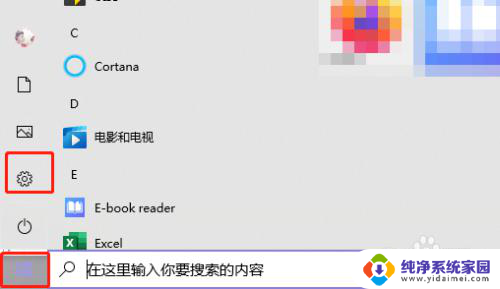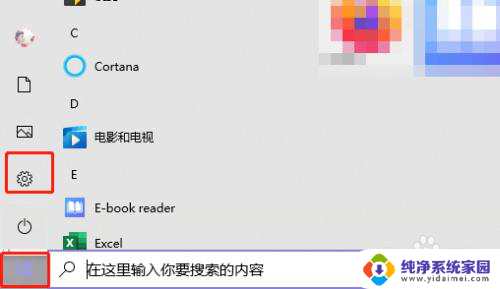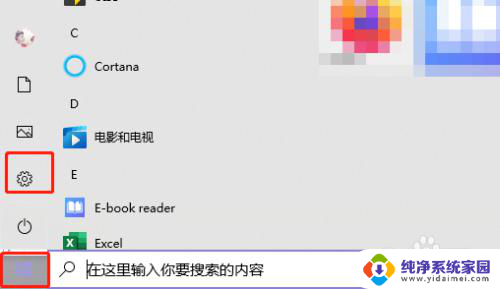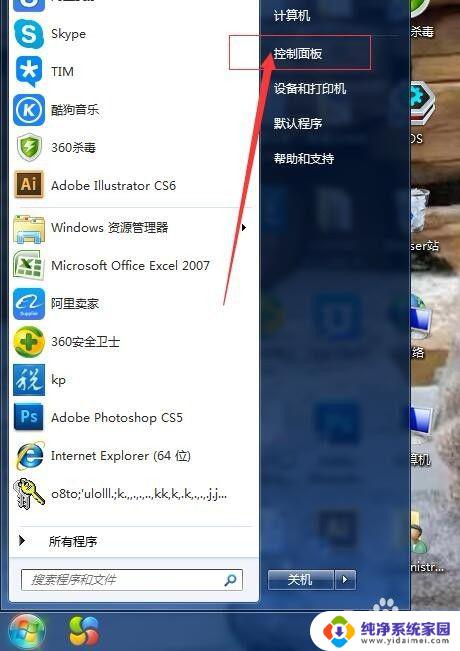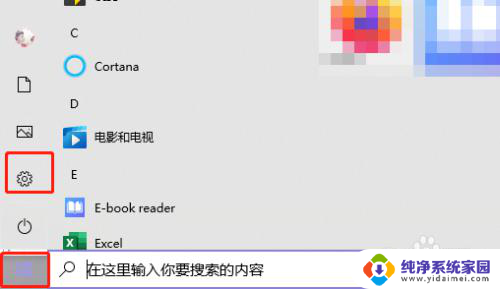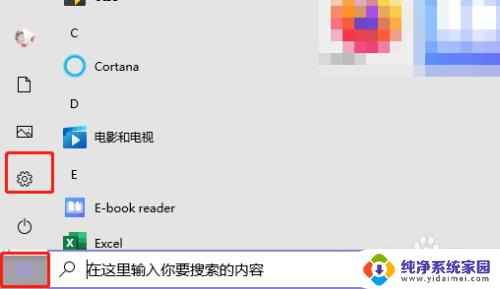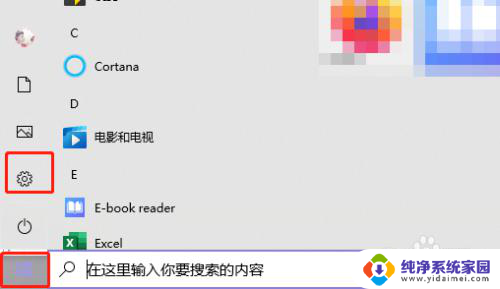电脑设了密码怎么打开 如何在电脑上设置开机密码
更新时间:2024-03-16 14:49:59作者:xiaoliu
在现代社会中电脑已经成为我们生活中不可或缺的一部分,为了保护个人隐私和数据安全,很多人都选择在电脑上设置开机密码。有时候我们可能会忘记密码或者需要帮助他人解锁电脑。当电脑设了密码后,我们应该如何打开呢?又该如何在电脑上设置开机密码呢?下面将为大家详细介绍这两个问题的解决方法。
步骤如下:
1.以Windows 10电脑系统为例,打开电脑进入桌面。点击左下角的【开始】菜单,再点击【设置】;
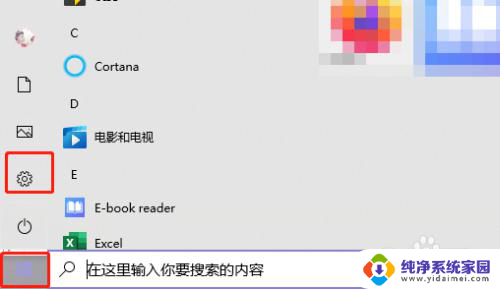
2.在设置中找到【账户】设置;
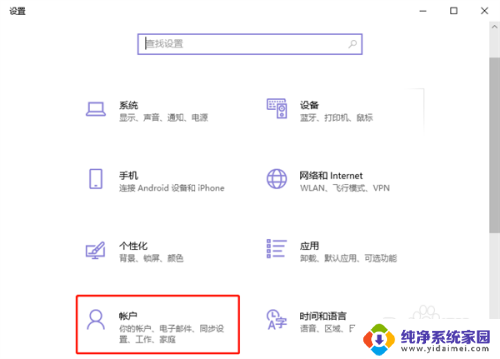
3.点击账户设置左侧的【登录选项】设置,为你的Windows电脑添加开机密码;
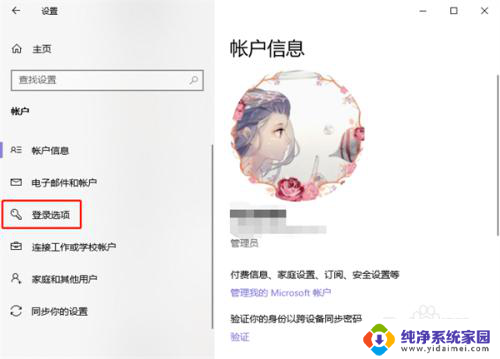
4.再通过右侧的登录方式,选择需要设置的开机密码。有人脸设置、指纹设置、PIN登录、物理安全密匙、密码、图片密码等等;
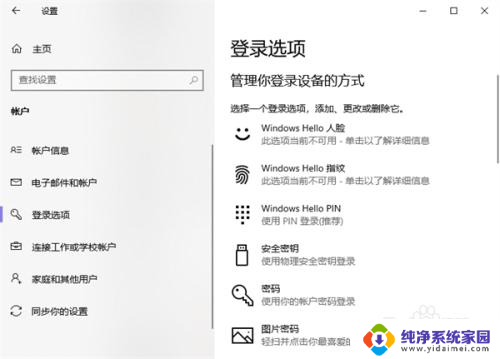
5.最后根据你所选密码方式的提示完成密码设置即可。
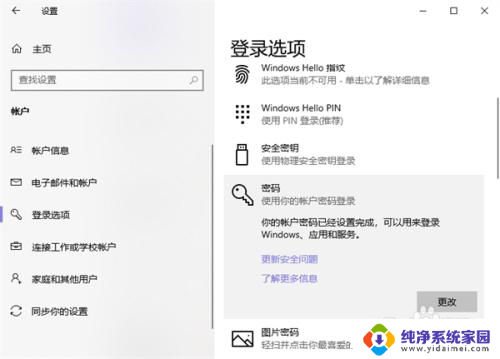
以上是电脑设了密码怎么打开的全部内容,如果你遇到了同样的情况,请参照以上方法来处理,希望对大家有所帮助。